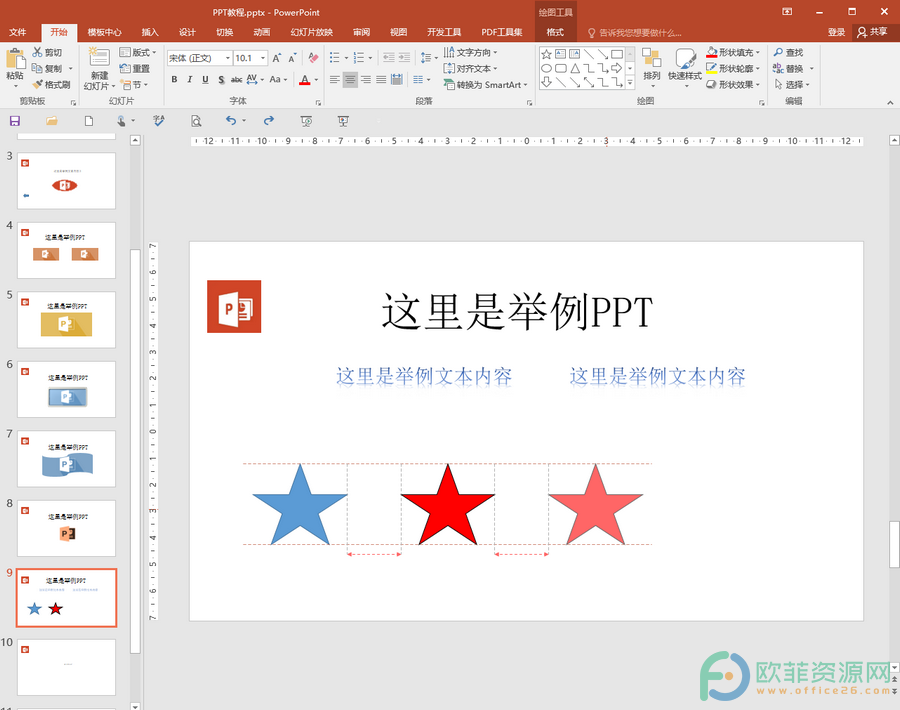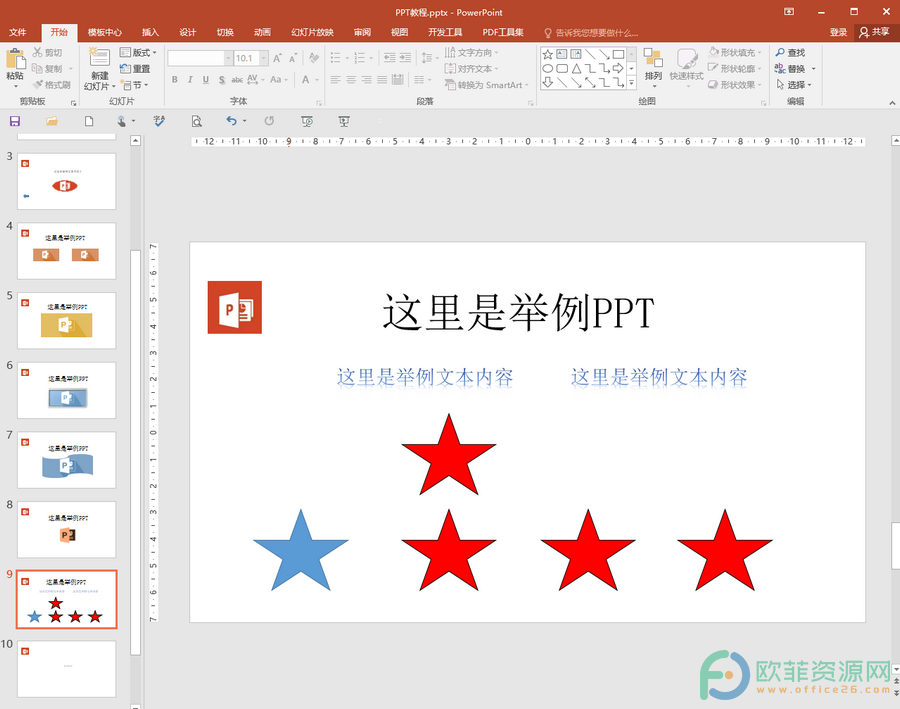相信小伙伴们在日常生活和办公时,都会用到复制和粘贴功能,这样可以帮助我们节约大量的时间和精力,提高效率。其实,在PPT中,我们可以使用快速复制,复制出想要的图形,比如,我们绘制了一个五角星,还需要五角星时,我们不用重新进行绘制,我们可以直接快速复制已经绘制出来的五角星。那小伙伴们知道PPT中怎么快速绘制五角星吗,方法其实非常地简单。我们首先点击打开PPT文件,点击选中想要进行复制的形状,按下键盘上的Ctrl键,用鼠标拖动就可以轻松进行复制了,而且,我们在绘制时,系统会自动出现虚线的提示,方便我们绘制在想要的位置。下面,小编就来和大家分享具体的操作步骤了,有需要的小伙伴们快来和小编一起往下看看吧!
操作步骤
第一步:打开PPT文档,选中想要进行复制的五角星,按住键盘上的Ctrl键,鼠标拖动,可以进行复制,进行拖动时,系统还会自动出现虚线的距离提醒;
第二步:我们按住键盘上的Ctrl+shift键,可以进行水平方向或者是垂直方向上的复制。
以上就是PowerPoint中进行快速复制的方法教程的全部内容了。除了上面教程中提到的方法外,我们还可以使用快捷键Ctrl+D键进行快速复制,只是这样复制出来的形状需要重新选中进行排版。